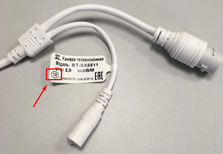Часто задаваемые вопросы
1) Не могу найти в сети оборудование, что делать?
• Если неизвестен IP адрес оборудования, и по стандартному адресу 192.168.0.100 вебинтерфейс не открывается (Если иной IP не указан в паспорте устройства), воспользуйтесь поиском по сайту www.st-tm.ru по Вашей конкретной модели устройства, зайдите на страницу Вашего устройства, и в разделе «Документация и ПО» сможете скачать утилиту поиска.
2) Какой логин и пароль по умолчанию в видеорегистраторах ST?
• Линейка SIMPLE: логин admin без пароля.
• Линейка PRO: логин admin пароль по умолчанию отсутствует, задается после первого включения.
• Линейка PRO-D: логин admin, пароль по умолчанию отсутствует, задается после первого включения.
• Линейка СITY: логин admin, пароль по умолчанию 12345.
• Линейка TOWN: логин admin, пароль по умолчанию 12345.
• Линейка LIGHT: логин admin, пароль по умолчанию 12345.
• Линейка URBAN логин admin, пароль по умолчанию 12345.
• Линейка HOME: логин admin, пароль по умолчанию 12345.
• Для остальных: логин admin, пароль 12345. (Если иное не указано в паспорте устройства)
3) Какой логин и пароль по умолчанию в IP видеокамерах ST?
• Логин admin, пароль 12345. (Если иное не указано в паспорте устройства)
4) Я забыл пароль от видеокамеры/видеорегистратора, что делать?
• Воспользуйтесь инструкцией по восстановлению пароля для нужной модели устройства с нашего сайта http://st-tm.ru/support/restore/.
5) Не могу подключить IP камеру к видеорегистратору, в чем проблема?
• Для начала необходимо проверить, что регистратор и камера находятся в одной подсети и имеют разные IP адреса в одной подсети, например – регистратор имеет адрес 192.168.0.50, а видеокамера имеет адрес 192.168.0.101. Затем зайдите в настройки IP камер в меню регистратора, запустите поиск, в меню отобразится видеокамера с её IP адресом, нажмите кнопку добавить и укажите для камеры её логин и пароль.
6) IP камера добавлена в регистратор, логин и пароль введен корректно, но регистратор показывает что логин/пароль неправильный, что делать?
• Зайдите в настройки IP камер в меню регистратора, в меню должна отобразиться видеокамера с её IP адресом, нажмите кнопку изменить и снова корректно введите admin и пароль от этой камеры. Сохраните настройки и перезагрузите сначала камеру, а затем и регистратор.
7) Регистратор/камера не отображают видео в браузере, что делать?
• Следует помнить, что не все устройства поддерживают работу в браузере Yandex/Edge/Google Chrome и нужно проверить работу устройства в браузере Internet Explorer, а также убедиться, что все плагины данного устройства корректно установлены. Если изображения так и не появилось, сделайте сброс браузера на установки по умолчанию и переустановите плагины устройства с правами администратора.
8) Не могу скачать/установить корректно плагин в браузере, что делать?
• Если в браузере Google Chrome скачать плагин не получилось, воспользуйтесь браузером EDGE в режиме совместимости или старым Internet Explorer. Плагин необходимо сначала скачать, затем закрыть все активные браузеры, отключить антивирусные программы. Затем запустить установку плагина с правами администратора.
9) У меня Windows 10/11, в ней нет Internet Explorer.
• На рабочем столе создайте пустой текстовый файл, в него скопируйте эти данные.
(Выделено красным).
Set objIE = CreateObject("InternetExplorer.Application")
objIE.Navigate "192.168.0.100"
objIE.Visible = 1
Сохраните файл. Затем смените ему имя и расширение с Текстовый документ.txt на IE.vbs. Запустите.
10) Как настроить просмотр видеорегистратора или IP камеры через интернет?
• Нужно выполнить перенаправление портов видеорегистратора/IP камеры в вашем маршрутизаторе, и по выделенному провайдером IP адресу подключиться к устройству любым из трех вариантов – через WEB интерфейс, через приложение для ПК, с помощью приложения для телефона.
11) Какие служебные порты по умолчанию используются в сетевом оборудовании ST?
• Линейка PRO: 80, 8000, 554
• Линейка PRO D: 80, 37777
• Линейка SIMPLE, LIGHT: 80, 554, 34567
• Линейка SITY:80, 554
• Линейка HOME: 80, 554
• Линейка TOWN: 80, 554, 3000, 3001, 3002
• Линейка URBAN: 80, 554, 8081, 8082
12) Как настроить просмотр видеорегистратора или IP камеры через интернет с помощью технологии P2P?
• Первое что нужно сделать, указать правильные сетевые настройки в устройстве. Затем скачать совместимое приложение, и при добавлении устройства сканировать QR код с наклейки или интерфейса устройства. Подробную информацию ищите в кратких инструкциях по настройке P2P для устройств в разделе «Документация и ПО» на нашем сайте.
13) Какое приложение используется для удаленного просмотра с помощью мобильного телефона?
• Линейка PRO: IVMS-4201
• Линейка PRO D: DMSS
• Линейка SIMPLE, LIGHT: ICSee, XMEye
• Линейка SITY: Meeye, SeeEasy
• Линейка HOME: Danale, UYC
• Линейка TOWN: VideoSight
• Линейка URBAN: GuardViewer
14) Как узнать RTSP ссылку на оборудование ST?
• Воспользуйтесь поиском по нашему сайту www.st-tm.ru. , по Вашей конкретной модели устройства, зайдите на страницу Вашего устройства, и в разделе «Документация и ПО» сможете скачать документ «RTSP ссылка для IP камер и регистраторов ST»
15) При подключении IP видеокамеры линейки HOME (версии 3 и старше) к регистратору она периодически пропадает.
• Проверьте на нашем сайте, на странице Вашей камеры в разделе «Документация и ПО» свежее обновление ПО – прошивки камеры. Установите прошивку на камеру, Сбросьте ее на заводские настройки и снова добавьте к регистратору, предварительно отключив Smart-кодирование.
16) При подключении IP видеокамеры линейки HOME (до версии 2 включительно) к регистратору она не подключается совсем, почему?
• Используйте при подключении камеры – Логин: user, Пароль: user
17) Видеорегистратор модель ST-NVR-PxxxxK15POE (4/8POE) не подключает видеокамеры
через встроенный коммутатор, почему?
• Дело в том, что у данных моделей два сетевых интерфейса. Нужно задать камерам IP адреса в диапазоне внутреннего сетевого интерфейса (самый нижний параметр в настройках сети регистратора, по умолчанию 192.168.3.1) начиная с адреса 192.168.3.2 и в настройках IP канала установить параметр Plug & Play.
18) У регистратора ночью отключаются аналоговые камеры, хотя днем они прекрасно работают. Почему это происходит?
• Вероятно, камеры запитаны от одного блока питания и находятся на достаточном удалении от регистратора. Днем у них энергопотребление минимальное, а ночью при включении ИК подсветки энергопотребление возрастает и блок питания не справляется с такой нагрузкой.
19) Видеокамеры ST-4003, ST-4021, ST-4023, ST-4024 не показывают при подключении к регистратору, хотя их поддержка заявлена. Как подключить данные камеры к регистратору?
• В камере предусмотрен джойстик для доступа в OSD меню, необходимо на джойстике набрать следующую комбинацию. Обязательно делать паузу в 1с между каждым нажатием!
1 раз центральную кнопку -
4 раза вниз -
1 раз центральную кнопку -
1 раз вниз -
2 раза вправо -
1 раз вниз -
1 раз центральную кнопку.
(через 5-10 секунд появится изображение)
20) Можете подсказать как выглядят внутри монтажные шкафы ST-NC9U600 и ST-NC12U600?
• Вот видео, которое можно посмотреть по ссылке: https://st-tm.ru/news/video_po_montazhnym_shkafam_st_nc9u600_i_st_nc12u600/
21) Не могу подключить IP камеру линейки PRO D к видеорегистратору по протоколу ONVIF, регистратор камеру видит, логин с паролем правильный, в чем проблема?
• При подключении камеры линейки PRO D по протоколу ONVIF нужно указывать – Логин: admin, Пароль: admin
22) Видеорегистратор модель ST-NVR 41 PRO и ST-NVR 81 PRO не подключает видеокамеры через встроенный коммутатор, не понимаю почему?
• Дело в том, что у данных моделей два сетевых интерфейса. Нужно задать камерам IP адреса в диапазоне внутреннего сетевого интерфейса (самый нижний параметр в настройках сети регистратора, по умолчанию 192.168.254.1) начиная с адреса 192.168.254.101 и в настройках IP канала установить параметр Plug & Play.
23) Почему не регулируются настройки параметров звука в видеокамере ST-711 IP PRO?
• Это особенность прошивки V5.2.0_170316. Для изменения настроек нужно откатить прошивку на версию V5.2.0_150806 изменить параметры а затем установить прошивку V5.2.0_170316. Обе прошивки находятся на сайте в разделе "Документация и ПО"
24) Не могу подключить видеокамеры ST-184 IP HOME, ST-185 IP HOME, ST-176 IP HOME в разрешении 4MP к видеорегистратору ST-HDVR-8 L PRO, хотя заявлено что они совместимы?
• В виду того что видеокамеры были разработаны несколько раньше видеорегистратора ST-HDVR-8 L PRO, то для совместимости необходимо обновить прошивку видеокамер. Все прошивки находятся на сайте в разделе "Документация и ПО"